Como corrigir o erro COD Warzone Dev 5573
Jogos / / August 04, 2021
Anúncios
Call of Duty ou COD Warzone é um dos melhores jogos que existe, mas para alguns usuários, um erro estranho está ocorrendo, indicando Dev Error 5573 em sua tela. O erro é causado devido a arquivos de configuração incorretos e desaparece com uma simples reinicialização do jogo. Mas se isso não acontecer, então aqui estão algumas dicas para corrigir esse problema.
COD Warzone Dev Error 5573 é um tipo de erro específico para usuários de PC e PS4 apenas. Ocorre principalmente devido para um arquivo corrompido ou uma conexão de Internet ruim. A única maneira de corrigir esse problema é consertando o sistema de arquivos corrompido em seu PC ou dispositivo pS4.
No entanto, quando se trata das soluções perfeitas para o erro 5573 do Call of Duty Warzone Dev, nossas soluções fáceis definitivamente ajudarão você a corrigir esse tipo de problema. No entanto, esse erro parece ser muito frustrante e os jogadores podem querer se livrar desse problema.
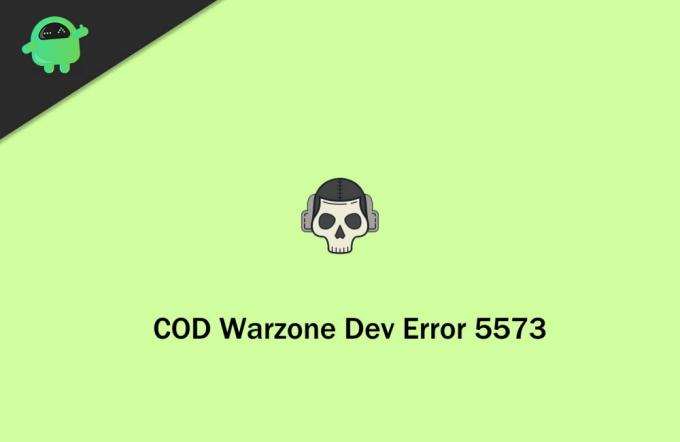
Anúncios
Índice
-
1 Como corrigir o erro COD Warzone Dev 5573
- 1.1 Método 1: Reinicialize seu PC ou PS4
- 1.2 Método 2: tente instalar as atualizações mais recentes
- 1.3 Método 3: tente verificar se há problemas de conexão lenta ou intermitente
- 1.4 Método 4: reconstruir o banco de dados PS4
- 1.5 Método 5: Reinstalar o jogo
- 2 Conclusão
Como corrigir o erro COD Warzone Dev 5573
Geralmente, o erro de Dev 5573 causa devido a vários motivos, como um problema no servidor, drivers de GPU desatualizados e software que precisa de atualização, conexão lenta ou intermitente, arquivos de jogo corrompidos, problema de codificação com alguns DLCs ou conteúdo, e muitos mais. Então, hoje, vamos discutir esses problemas e suas soluções para corrigir o erro 5573 de dev COD Warzone.
Caso você esteja tentando resolver este problema, siga os métodos mencionados abaixo: -
Método 1: Reinicialize seu PC ou PS4
Esta pode ser a correção mais simples e eficaz que você pode fazer para corrigir esse problema. Reinicializar seu PC não é uma tarefa difícil, mas você tem que seguir alguns passos simples para reiniciar seu PS4.
- Em primeiro lugar, você precisa pressionar o botão PS no seu controlador PS4 DualShock.
- Agora, você verá um menu liga / desliga no lado esquerdo contendo algumas opções relacionadas.
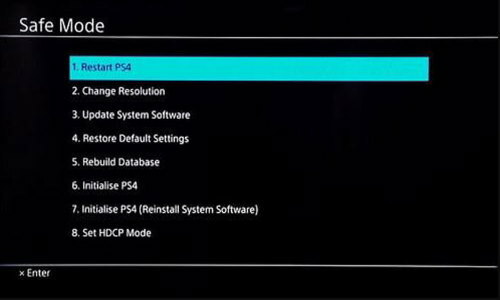
- Você precisa selecionar a opção para reiniciar a opção PS4 com a ajuda do botão L3 e pressionar o botão X.
- Agora, espere até que o processo de reinicialização seja concluído e veja se o seu problema foi resolvido ou não.
Método 2: tente instalar as atualizações mais recentes
Não importa se você está usando um PC ou PS4. É sempre melhor manter todos os seus aplicativos e sistema operacional atualizados. Esta etapa não apenas corrige alguns bugs desconhecidos, mas também ajuda a resolver muitos problemas relacionados. O erro Dev 5573 pode ocorrer quando sua conta Warzone não consegue se conectar ao servidor corretamente devido a uma versão desatualizada do jogo ou sistema operacional. Portanto, o que você precisa fazer é simplesmente manter seus aplicativos e sistema operacional atualizados.
Método 3: tente verificar se há problemas de conexão lenta ou intermitente
No entanto, sua conexão lenta com a Internet pode ser a razão para esse tipo de erro. É altamente recomendável que você jogue este jogo em uma velocidade de internet muito mais rápida para garantir que sua jogabilidade não afetará devido a uma falta de largura de banda ou problemas de latência.
Anúncios
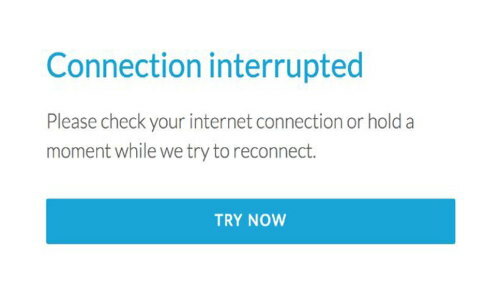
Se você estiver usando uma rede Wi-Fi, as chances de desconexão são maiores, então sempre tente usar um cabo LAN para usar a Internet em seu PC ou PS4.
Método 4: reconstruir o banco de dados PS4
Caso você esteja enfrentando o erro Dev 5573, tente reconstruir o banco de dados em seu PS4. Para reconstruir o banco de dados PS4, siga as etapas abaixo: -
- Em primeiro lugar, você precisa desligar completamente o PS4 e, em seguida, pressionar e segurar o botão liga / desliga por alguns segundos até ouvir dois bipes no PS4.
- Depois disso, solte o botão liga / desliga ao ouvir um segundo bipe.
- Agora, o que você precisa fazer é simplesmente conectar o controlador ao console com a ajuda de um cabo USB e pressionar o botão PS do controlador PS4 Dualshock.
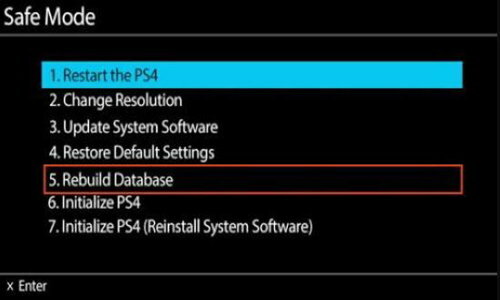
- Em seguida, escolha a opção 5, ou seja, Reconstruir banco de dados.
Método 5: Reinstalar o jogo
Esta é a última opção que você tem para corrigir o erro Dev 5573. Desinstalar e reinstalar o Warzone é a melhor solução. Recomendamos essa solução somente se nenhum dos métodos acima funcionar para você.
Anúncios
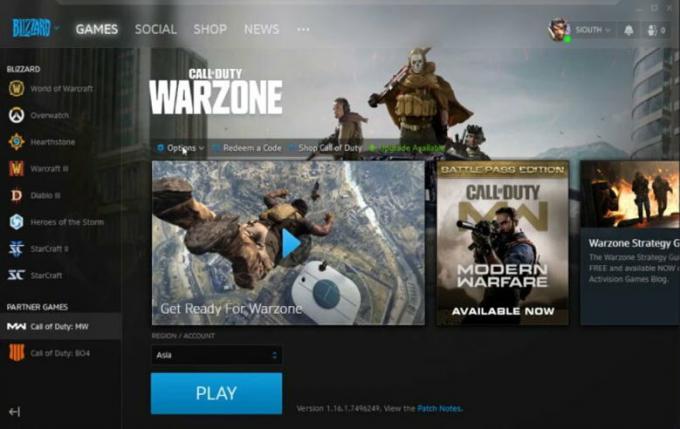
A reinstalação do Warzone também corrigirá os arquivos corrompidos (se houver). No entanto, esse método leva várias horas antes que você possa jogar o Warzone novamente em seu PS4 ou PC.
Conclusão
Depois de seguir os métodos mencionados acima, seu erro será definitivamente corrigido. No entanto, esse erro não é o problema mais grave, mas os usuários podem ficar frustrados quando não conseguem jogar seu jogo de campo de batalha favorito.


